【2020/05/01 追記】
下の方に投稿したマルチポストのメッセージは、その後編集できないと記載していますが、当時の仕様です。現在は編集できるようになりました。以下が最新の記事です。
今年7月あたりに Microsoft 365 管理センターのメッセージセンターでアナウンスされ、そのままずっと音沙汰のなかった機能が突然展開されました。これ呼び方がすでに複数あるのでなんて呼んで良いかわからない…。
▼新機能: チーム チャネルクロスポスティング
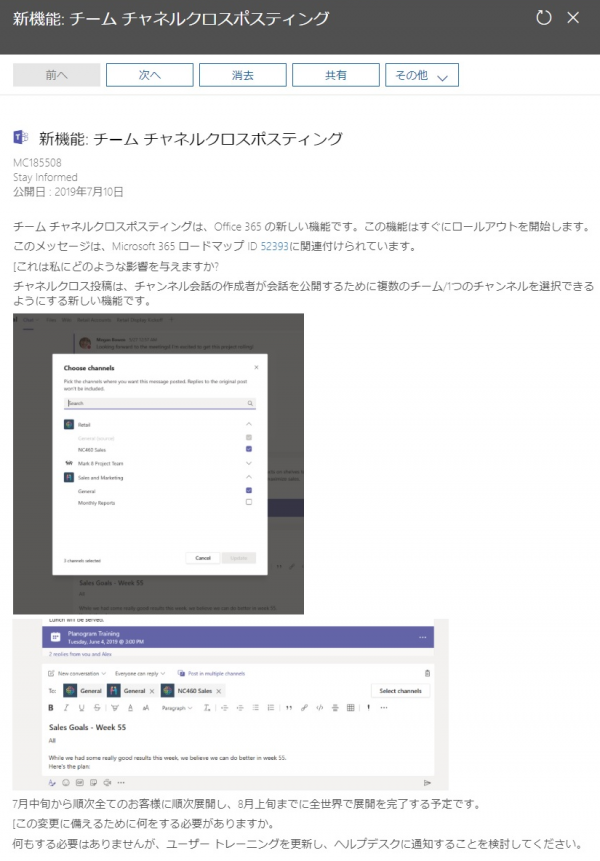
当初は8月上旬までに展開される予定だったようですね。英語では「 Cross channel Posting 」「 Multiple channel posting 」などと呼ばれているようで、日本だと「マルチポスト」「クロス投稿」などと呼ばれます。
▼検索すると…
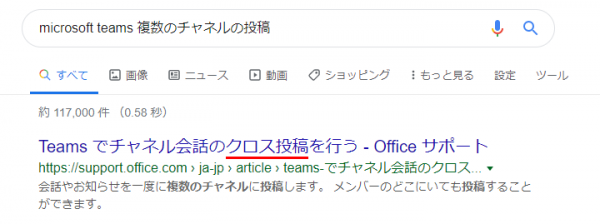
このように検索すると「クロス投稿」という Office サポートのページが1位にヒットしますが、2019/10/24のAM5:00現在では、ページはなくなっています。おそらく延期になったから一旦取り下げたのではと思います。
では、いったいどのような機能なのか?というと、1回の投稿で複数チャネルに同じ内容が投稿できるという機能です。
それでは実際に触ってみます。
■試してみた
まず、この機能は「チャネル」という言葉が入っている通り、チャット(個人チャット・グループチャット)では使えません。チームのチャネルの会話で使える機能です。
▼チャネルの新しい会話で「A」アイコンをクリックします

▼展開されると「複数のチャネルの投稿」というメニューがあります
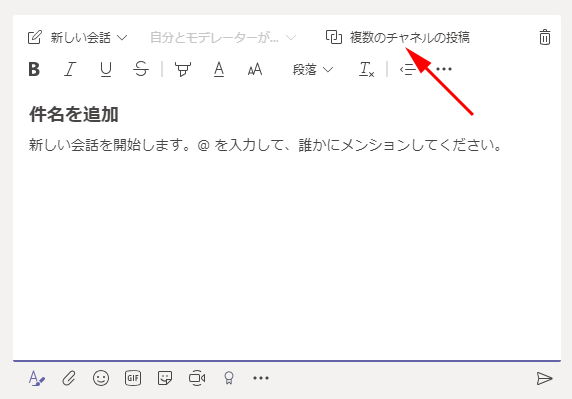
「複数のチャネルの投稿」は英語では「Post in multiple channels」と書かれています。
この一番上の部分は、ここ半年で「アナウンス」「モデレート」「マルチポスト」とにぎやかになってきましたね。意外と「A」アイコンをクリックすると Microsoft Teams の新しい世界が開ける事を知らないユーザーさんが多いので、もっと広めていきたいところですね。個人的に一番大事なのはこうすることで新しいスレッドに「件名」が追加できるという事を一番広めたいけど。話を戻して…
▼クリックするとこんな風になります
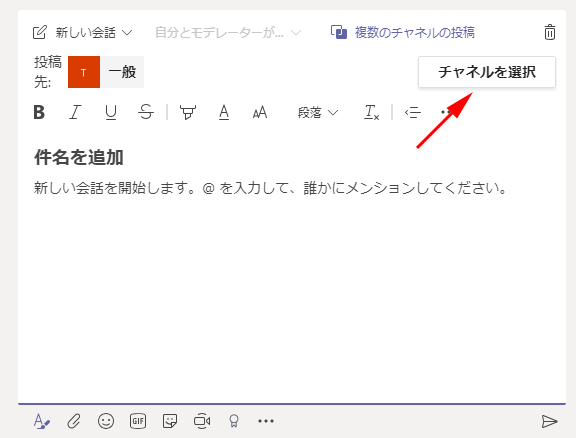
この行の左は英語だと「To: 」だけど日本語では「投稿先: 」なので改行されて残念な感じですね。ここにマルチポストするチャネルが表示され、デフォルトでは今いるチャネルが追加されていてさすがにこれは削除できません。では「チャネルを選択」をクリックします。
▼チャネルの選択のダイアログが表示される
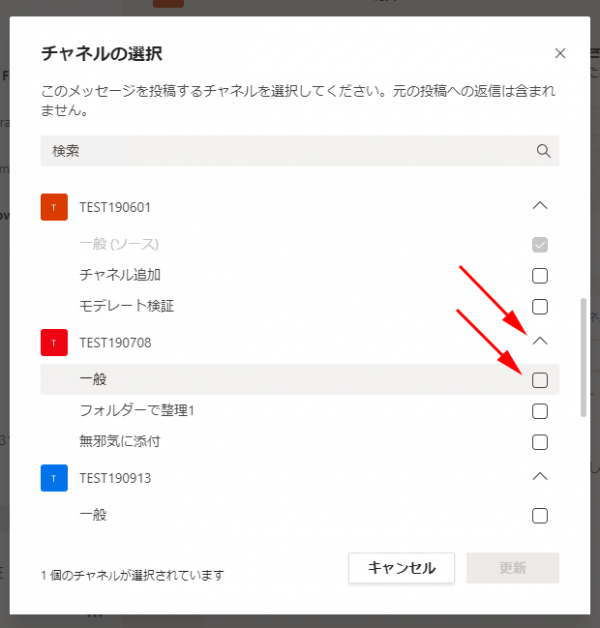
もちろんここは自分が投稿できる権限のあるチームとチャネルしか表示されません。矢印アイコンでチームが開閉され、中のチャネルをチェックボックスで選択します。
▼選択して「更新」をクリック
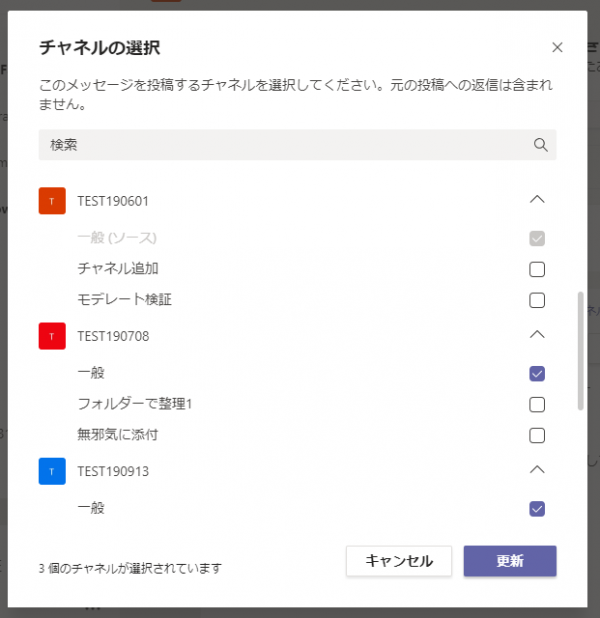
▼さっきの場所に追加されます
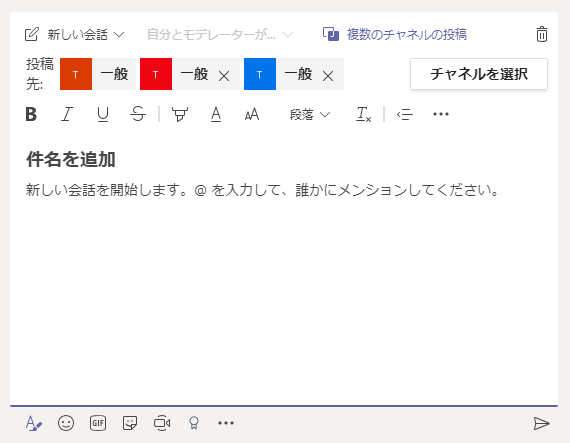
▼投稿しました
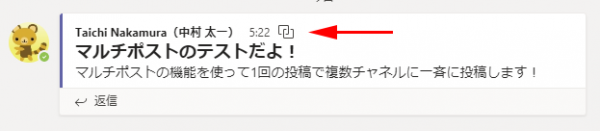
赤い矢印の先にあるようにここに専用のアイコンが表示されています。
▼このように先ほど指定したチャネル全てに同じ投稿がされています
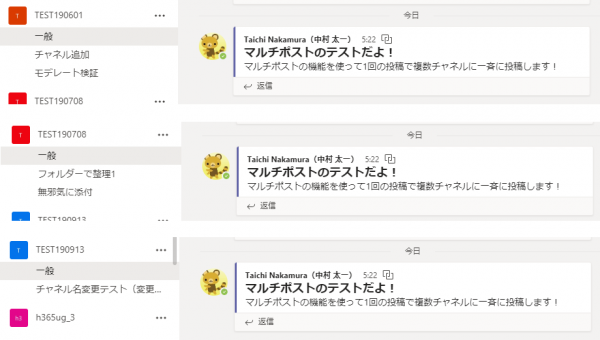
と、モデレート機能に比べるといたってシンプルな機能です。
■気になる点:投降後の編集・削除
その他、ちょっと触ったところで気が付いた点を挙げてみますが、気になる点がたくさんあって、ここからが長いですが、結構大事な点かと思います。
▼マルチポストした投稿は、投稿後に編集ができない
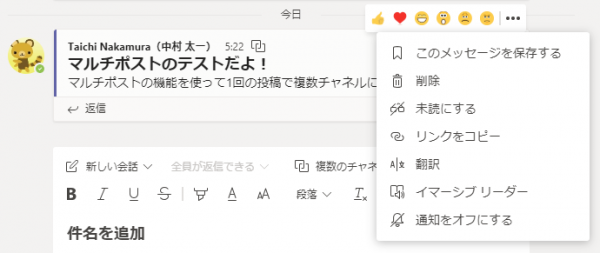
▼投降後にどのチャネルに投稿したかを確認できない
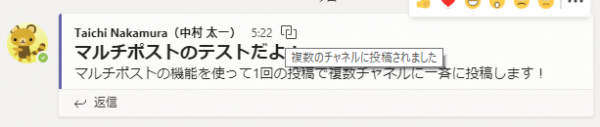
これはかなり気になる仕様ですね。悪いシナリオとしては、10チャネルに一斉にアナウンスするためにマルチポスト機能を使って投稿したけど、投降後にミスがあって修正したい場合。まず修正ができません。次に投稿した10チャネルを失念してしまった場合、探すのが大変です。おそらくマスターとなる投稿があって連動して複数表示されるような仕組みじゃなく、本当の意味で1件投稿したらそれと同じものをバラ撒く仕様なんでしょうね。注意が必要です。
ただし、マルチポストの投稿を削除するときは配慮されています。
▼マルチポストの投稿を削除する際に表示されるダイアログ
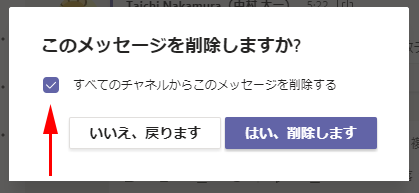
このようにこのチャネルの投稿だけを削除するのか?全てのチャネルから削除するのか?を選べます。なので、マルチポストした後にミスなどが見つかって修正したい場合は、一旦ここから全て削除してから、再投稿をする感じですね。
■気になる点:返信
次に、それぞれのチャネルの返信はそのチャネルのみです。
▼つまりこのようにあるチャネルのマルチポストの投稿に返信をしても、

▼他のチャネルに返信が反映されるわけじゃない

まぁ、それぞれのチームにそれぞれの権限があるので当然の挙動といえばそれまでですが、マルチポストした投稿に対して何らかのリアクションを求めそのやりとりを各チャネルを見るメンバー全員で共有したい場合には不向きですね。つまり、チャネルを超えて共通の話題でコミュニケーションしたい場合は、やはり組織全体チームに投稿するか、そのメンバー全員のチームを新たに作るか、もしくは Microsoft Teams にこだわらずに SharePoint なり Yammer なり。
■気になる点:メンション
次に気が付いたのが、メンションです。通常メンションはそのチームの所有者・メンバー以外はメンションできません。
▼例えばこのチームは一人チームなので「@」を入力しても候補に誰も表示されません

▼こっちのチームでは複数メンバーがいるので「@」を入力すると候補が出ます
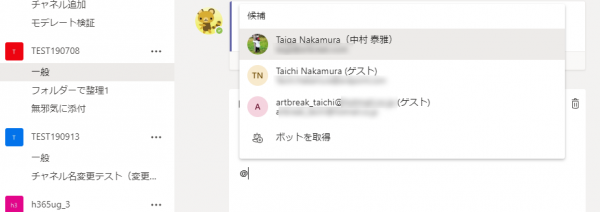
▼では、複数メンバーがいるチームのチャネルでメンションしたら、一人チームのチャネルでは?
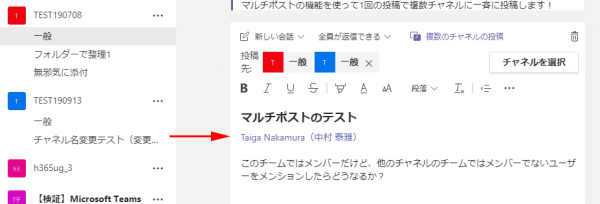
▼このようにチームメンバーではないユーザーがメンションされます

しかし、もちろんメンションしたユーザーから見ると、メンバーであるチームのチャネルでメンションされた通知は来ても、権限のないチームのチャネルでメンションされた通知はなく、当然見ることもできません。それはやはり権限が絶対です。
■気になる点:通知
また、多数チャネルを追加した状態でメンションを付けて投稿したら、メンションされたユーザーの通知はどうなるのか?
▼メンション付けて6チャネルにマルチポストします
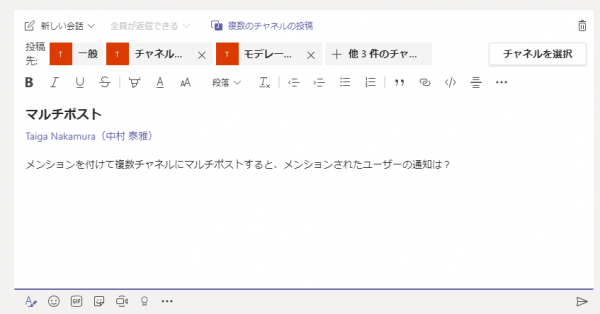
▼メンションされたユーザーでサインインしている Microsoft Teams
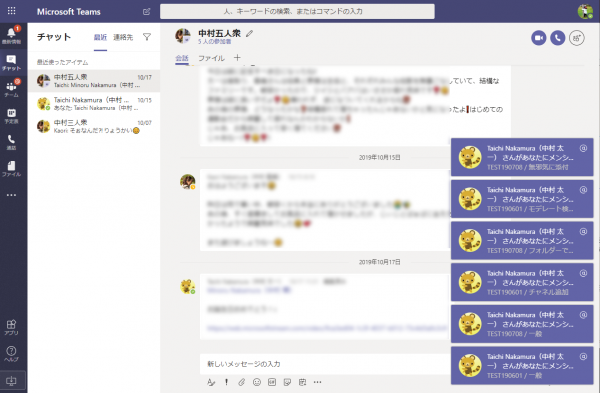
通知のホバーが6個…なかなかの嫌がらせですね!
▼じゃ…チームメンションした状態でマルチポストしたら?なかなか怖いですが…
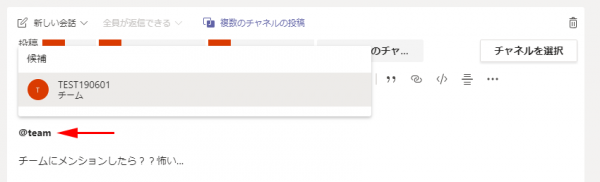
▼さっきと同じ数のチャネルにマルチポストしたけど今回は通知が3件のみ
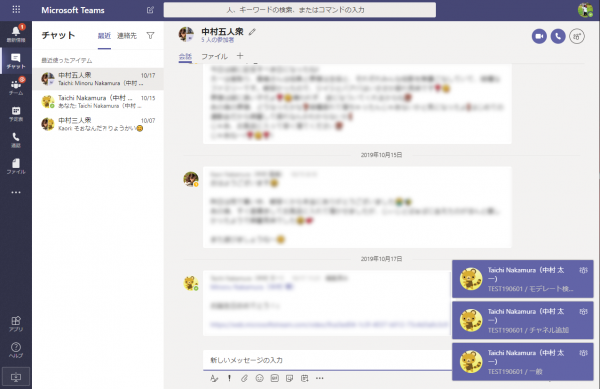
これは別のチームのチャネルの投稿を見るとわかるんだけど、
▼投稿したチャネルに所属しているチーム宛にメンションしています

別のチームの名前がメンションで表示される異様な光景ですが、これにより、自分が所属していないチームのチャネルのメンションの対象じゃないので、通知も来なかったというわけですね。
まぁ、メンションを試した結果としては、マルチポストでメンションはやめましょう!という事でしょうか。迷惑のなにものでもないですね。
■気になる点:添付ファイル
では、次にファイルは?添付したらどうなるの???
▼そもそもマルチポストではファイルを添付できませんでした
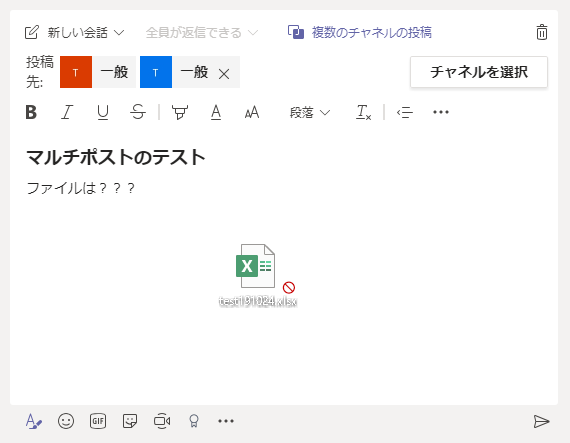
通常は表示される添付ファイルのクリップのアイコンもマルチポストにすると消えているし。つまり、「このファイルを見てください」というマルチポストをする場合は、ファイル添付ではなく、対象となるユーザー全員が閲覧できる別の場所にファイルをアップロードして、リンクを付けて投稿するという方法でしょうか。
という事で、限られた時間で色々と試してみました。
じゃ、マルチポスト機能、どんな利用シーンがあるかというと…例えば、組織全体チームがないような場合に、複数のチームに同じメッセージを送信する必要がある場合、とか。
上述の通り、返信はそれぞれのチャネルで独立しているので全員で話し合うには不向きで、もしかしたらモデレート機能を使って所有者しか投稿・返信できないような一般チャネルで会話目的ではなく一方的にアナウンスする目的での利用が良いかもしれないです。
いや、正直なところ、あまり「これは!」という利用シーンが思い浮かばないです。むしろ「マルチポスト」という言葉自体は過去から存在しており、一般的にはマルチポストはマナー違反とされやすく、どちらかというと悪い意味で広まっている言葉かと思うので、ネガティブなイメージしか出てこないです。
ただ、企業によっても事情が大きく違うので、場合によっては非常に重宝される機能かもしれないので、この機能の特徴を知った上で、適切だと判断するシナリオに応じて使ってみましょう。一つ言える事は、カジュアルに使うものじゃないのかな?というところです。
また、見た限りだと、マルチポストの機能は管理センターでオンオフできないし、チームやチャネルの設定でもオンオフできないので、常にオンな機能のようです。
